Microsoft ha aprovechado Windows 10 para dar uso a todos y cada uno de sus servicios y programas. Esto, aunque está hecho para mejorar la experiencia de uso del sistema operativo, en realidad ensucia esta experiencia encontrándonos anuncios en Windows 10, apps y programas innecesarios y servicios, como Bing, que a la mínima nos muestran resultados web al buscar cualquier elemento en el PC. Por suerte, más fácil o más difícil, todo esto se puede desactivar para limpiar Windows de los servicios de Microsoft. Y uno de los últimos elementos que podemos desactivar es la integración con Bing del buscador de Windows 10.
Hasta Windows 10 versión 1909, Microsoft nos permitía desactivar Bing del buscador modificando una entrada del registro llamada «BingSearchEnabled». Sin embargo, con la llegada de la versión 2004 de Windows, esta posibilidad desapareció. Los usuarios volvían a tener Bing activado, y no era posible desactivarlo usando este truco.
Sin embargo, parece que la posibilidad de desactivar Bing no ha desaparecido del todo, sino que simplemente se había cambiado de lugar. Así, en May 2020 Update y en October 2020 Update sigue siendo posible desactivar el motor de Bing como os explicamos a continuación.
Efectos de desactivar Bing en el buscador de Windows
¿Qué ocurre cuando quitamos Bing del buscador de Windows 10? Lo primero que notaremos será que ahora el PC va mucho más ligero al no tener que arrastrar con los procesos del buscador del sistema operativo. Donde más notaremos esta mejora de rendimiento es el propio buscador, el cual ahora solo nos mostrará resultados locales al buscar, por ejemplo, una app.
En un principio no debería haber problemas por desactivar esto. Sin embargo, nunca está de más recordar que en el pasado sí los hubo, generando problemas en Windows Update, usos de CPU muy elevados e incluso resultados de búsqueda vacíos. Estos fallos ya deberían estar solucionados, pero, por si vuelven a ocurrir, saber que este puede ser el motivo.
Nuevo truco para quitar Bing de la barra de búsqueda
Por suerte, Microsoft no eliminó la posibilidad de quitar Bing por completo, sino que simplemente cambió el nombre de la entrada de registro por otro, aunque no informó de ello. De esta manera, en lugar de tener que usar «BingSearchEnabled» para este fin, debemos crear un nuevo valor de registro de Windows para que, al final, el resultado sea el mismo.
Para ello, lo que debemos hacer es abrir el editor de registro de Windows escribiendo en el buscador «regedit», o usando la ventana de «Ejecutar» que aparece al pulsar el atajo de teclado Windows + R. Una vez dentro del editor, lo que debemos hacer es desplazarnos hasta el siguiente directorio:HKEY_CURRENT_USER>SOFTWARE>Policies>Microsoft>Windows>Explorer
En caso de que no exista este directorio, entonces lo que tendremos que hacer es crearlo nosotros mismos. Salvo que hayamos creado nosotros mismos algunas políticas, seguramente tengamos ya creado hasta el directorio «Windows», pero no Explorer. Lo creamos como nueva clave y listo.
Una vez dentro, crearemos un nuevo valor DWORD de 32 bits llamado «DisableSearchBoxSuggestions». Y, cuando esté creado, le daremos el valor «1» para poder tenerlo activado.
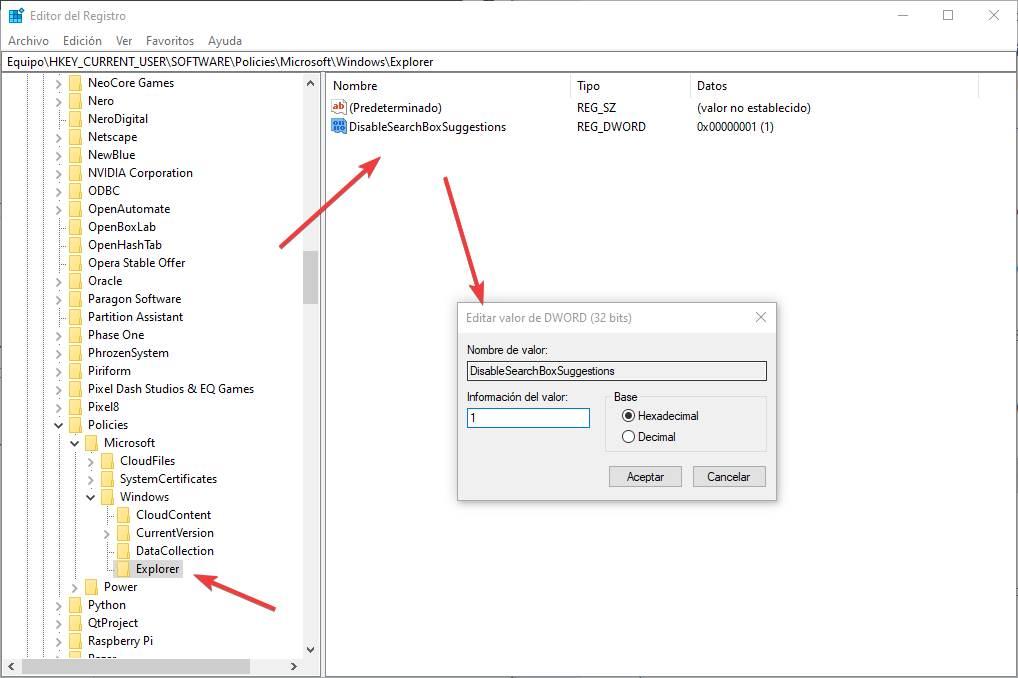
Listo. Ahora solo nos queda cerrar el editor del registro y reiniciar el ordenador. Cuando volvamos a arrancar podremos ver que Bing ha desaparecido ya de la barra de búsqueda de Windows. Y no solo eso, sino que también desaparecen los anuncios del buscador de Windows.
En caso de que queramos volver a activar este buscador, lo que debemos hacer es cambiar el valor de «DisableSearchBoxSuggestions» por «0», o directamente eliminarlo. Tras un nuevo reinicio, todo volverá a funcionar como lo hacía originalmente.
Recordamos que este truco solo es válido para las versiones de 2020 en adelante de Windows. Las versiones anteriores deben quitar Bing del buscador con el valor BingSearchEnabled.
Fuente: https://www.softzone.es/noticias/windows/nuevo-truco-registro-quitar-bing-buscador-windows/
Autor: Rubén Velasco

Por fin consigo el tutorial para saber como eliminarlo, por que es un fastidio ese buscador.
Gracias por esta información, muy útil.